Пользователи
Создание нового пользователя
Для добавления в систему нового пользователя требуется указать его имя и выбрать тип почтового ящика. После подтверждения выбора нажатием кнопки «Создать», Вы будете перемещены на страницу настроек для данного пользователя. Обратите внимание что при создании нового пользователя может использоваться «Шаблон учетной записи». Тип почтового ящика может быть одним из следующих:
MultiMailbox - Учетная запись, для которой возможно создание дополнительных папок помимо основного (INBOX), создающегося автоматически. Создание новых папок возможно как с помощью программ, поддерживающих IMAP, так и с использованием WEB-интерфейса системы. Мы рекомендуем использовать этот тип.
Text Mailbox, MailDir Mailbox - Учетная запись, содержащая единственную папку для входящих сообщений. Указанные варианты отличаются только форматом хранения писем : .mbox и .mdir (MailDir более современный и считается более надежным, но при работе по POP3 можно ограничиться и первым вариантом).
Т.к. название учетной записи используется как часть почтового адреса, постарайтесь избежать использования каких-либо иных символов, кроме букв латинского алфавита, цифр, точек и дефисов. В противном случае Ваши сообщения могут быть не пропущены почтовыми системами, осуществляющими доставку.
Внимание! Если Вы не видите на странице каких-либо пунктов, то это может быть вызвано нехваткой предоставленных прав (например, права на создание учетных записей). Если Вы уверены, что такие права должны быть, свяжитесь со службой поддержки и сообщите имя Вашего домена и имя учетной записи, под которой Вы пытаетесь работать.
Вы можете добавлять новых пользователей, используя заранее созданный текстовый файл следующего вида:
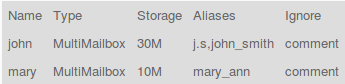
Позиции должны быть отделены друг от друга табуляцией. Разбор файла начинается с первой строки, определяющей какие поля будут использоваться. Пропущенные позиции считаются пустыми полями. Колонка Ignore полностью игнорируется и может содержать Ваши комментарии или что-либо другое. Поддерживаемые поля:
- Name - имя пользователя
- Type - тип почтового ящика
- Storage - объем дискового пространства
- Password - пароль
- Aliases - синонимы имени
- Ignore - произвольная информация
Вы так же можете создавать нового пользователя через панель управления.
Просмотр списка пользователей системы
Таблица, содержащая список зарегистрированных в системе пользователей, может выводить информацию о пользователях как в сокращенном (только имя пользователя и тип почтового ящика), так и в более подробном виде (добавляется информация о занятом данным пользователем дисковом пространстве и времени его регистрации в системе). По умолчанию информация выводится в сокращенном варианте. Для того, чтобы увидеть более полный вариант, необходимо пометить пункт «Подробности» и подтвердить выбор нажатием кнопки «Отобразить».
Вы также можете изменить число выводимых на экран записей, изменив параметр «Количество», либо поставив необходимый «Шаблон». В этом случае при нажатии кнопки «Отобразить» будут выведены только те записи, которые удовлетворяют заданным Вами условиям. При этом система позволяет Вам видеть общее число пользователей и выводимое на экран. Переход к изменениям настроек для конкретного пользователя осуществляется выбором ссылки с именем данного пользователя.
Настройки пользователя
Нажав на имя пользователя, Вы попадёте на страницу редактирования. Для редактирования доступны следующие параметры:
- Полное имя
- Пароль
- Авторизация
- Разрешенные сервисы
- Обработка почты
- Ограничения
- Синонимы
- Листы рассылки
- Удаление/Переименование
Полное имя - имя будет использоваться при формировании поля From: в отправляемых сообщениях.
Пароль - будет затребован у пользователя при обращении к почтовой системе.
Авторизация - определяет правила работы с паролями. Пункт «Разрешено изменять пароль» дает возможность пользователю самостоятельно сменить пароль используя либо WEB-интерфейс системы, либо модуль работы с паролями (PWD). Пункт «Использовать шифрованную аутентификацию» позволяет производить шифрованную аутентификацию методами APOP и SASL в случае поддержки таких методов клиентским программным обеспечением. Если используется именно такой вариант аутентификации, но клиентское приложение не поддерживает указанные методы, то система произведет отказ в доступе даже при предъявлении верных паролей.
Разрешенные сервисы - определяет список сервисов системы, доступных данному пользователю. Если пункт «MAIL» не помечен, то адресованные данному пользователю почтовые сообщения будут задерживаться в локальной очереди доставки и уничтожаться по истечении определенного администратором системы периода. Пункты «POP», «IMAP», «PWD» и «ACAP» определяют возможность использования соответствующего протокола. Пункт «WebMail» определяет возможность использования WEB-интерфейса системы данным пользователем и возможность просмотра страниц с архивами принадлежащих ему листов рассылки. Пункт «WebSite» разрешает размещение персональных страниц пользователей на сервере.
Обработка почты - позволяет определить доступность таких дополнительных возможностей работы с почтой как «RPOP» и «правила обработки». При разрешении первого пункта пользователь может определять «внешние» почтовые ящики, почта с которых будет забираться данным сервером. При разрешении второго пункта, пользователю будет разрешено определять специфические правила обработки почтовых сообщений.
Ограничения - устанавливает максимально допустимые пределы использования ресурсов сервера данным пользователем и показывает их текущее состояние. Вы можете контролировать и изменять следующие пункты: «Почта» - задает максимальный объем дискового пространства, которое могут занять все почтовые ящики данного пользователя; «Web (объем)» - задает максимальный объем дискового пространства, который может занимать персональный WEB-сайт данного пользователя (нулевое значение эквивалентно запрету); «Web (файлов)» - задает максимальное количество файлов, которое может быть размещено на персональном WEB-сайте данного пользователя.
Синонимы - определяет имена, считающиеся эквивалентными данному имени пользователя, что позволяет осуществлять прием адресованной на такие имена почты в почтовый ящик данного пользователя. Добавление синонимов осуществляется занесением их в пустые поля, удаление - стиранием имени из текстового поля и подтверждением операции нажатием кнопки «Изменить».
Листы рассылки - выводит список принадлежащих данному пользователю листов рассылки, позволяет создавать новые и настраивать уже существующие. Переход на страницу настройки конкретного листа рассылки производится нажатием на ссылку с названием данного листа. При создании нового, Вы также перейдете на страницу настроек после задания названия нового листа и подтверждения операции нажатием кнопки «Создать новый».
Удаление/Переименование - позволяет изменить название учетной записи либо удалить ее.
Настройки шаблона учетной записи
Данные настройки практически эквивалентны настройкам пользователя, но некоторые пункты будут Вам недоступны. Шаблон будет использоваться при создании новых пользователей домена. Данный шаблон учитывает «установки по умолчанию», которые определяются отдельно. Таким образом, если Вы используете в своих настройках значение «default», то в дальнейшем изменения «установок по умолчанию» будут сказываться на каждом из установленных таким образом параметров.
Настройки установок по умолчанию
Данные настройки практически эквивалентны настройкам пользователя, но некоторые пункты будут Вам недоступны. Эти настройки будут учитываться в тех параметрах, которым Вы присвоили значение «default». Таким образом, модифицируя «установки по умолчанию», Вы можете обеспечить централизованное изменение всех соответственно настроенных параметров.
RPOP - работа с внешними почтовыми ящиками
Доступ к данной странице осуществляется из «настроек пользователя» либо из настроек «шаблона учетной записи». Здесь Вы можете задать следующие параметры, определяющие «внешний» почтовый ящик:
- Периодичность опроса
- Логин
- Cервер
- Пароль
Значения этих параметров достаточно очевидны и именно они будут использоваться при попытках сервера забрать почту с удаленной почтовой системы. Также на данной странице отображается время последней такой попытки. Вы можете определить несколько RPOP-ящиков. Для того чтобы удалить какой-либо из них, достаточно установить в качестве периодичности опроса значение «never» и подтвердить операцию нажатием кнопки «Изменить».